Popcorn Time trasmette in streaming film e programmi TV da torrent direttamente sul tuo schermo. Sebbene questa procedura dovrebbe funzionare su qualsiasi altra distribuzione Linux come Linux Mint, Debian, CentOS ecc., l'obiettivo è installare lo streamer di film Popcorn Time su Ubuntu 20.04 LTS Focal Fossa.
In questo tutorial imparerai:
- Come scaricare Popcorn Time
- Come estrarre e installare Popcorn Time
- Come creare Popcorn Time launcher
- Come iniziare l'ora dei popcorn
Ci sono più progetti con nomi di dominio diversi che affermano di essere il riproduttore di film "L'ora dei popcorn" su Internet. Questi progetti sono cloni di malware, quindi evitali a tutti i costi. Il sito web ufficiale del riproduttore di film Popcorn Time è
https://popcorntime.sh/ .
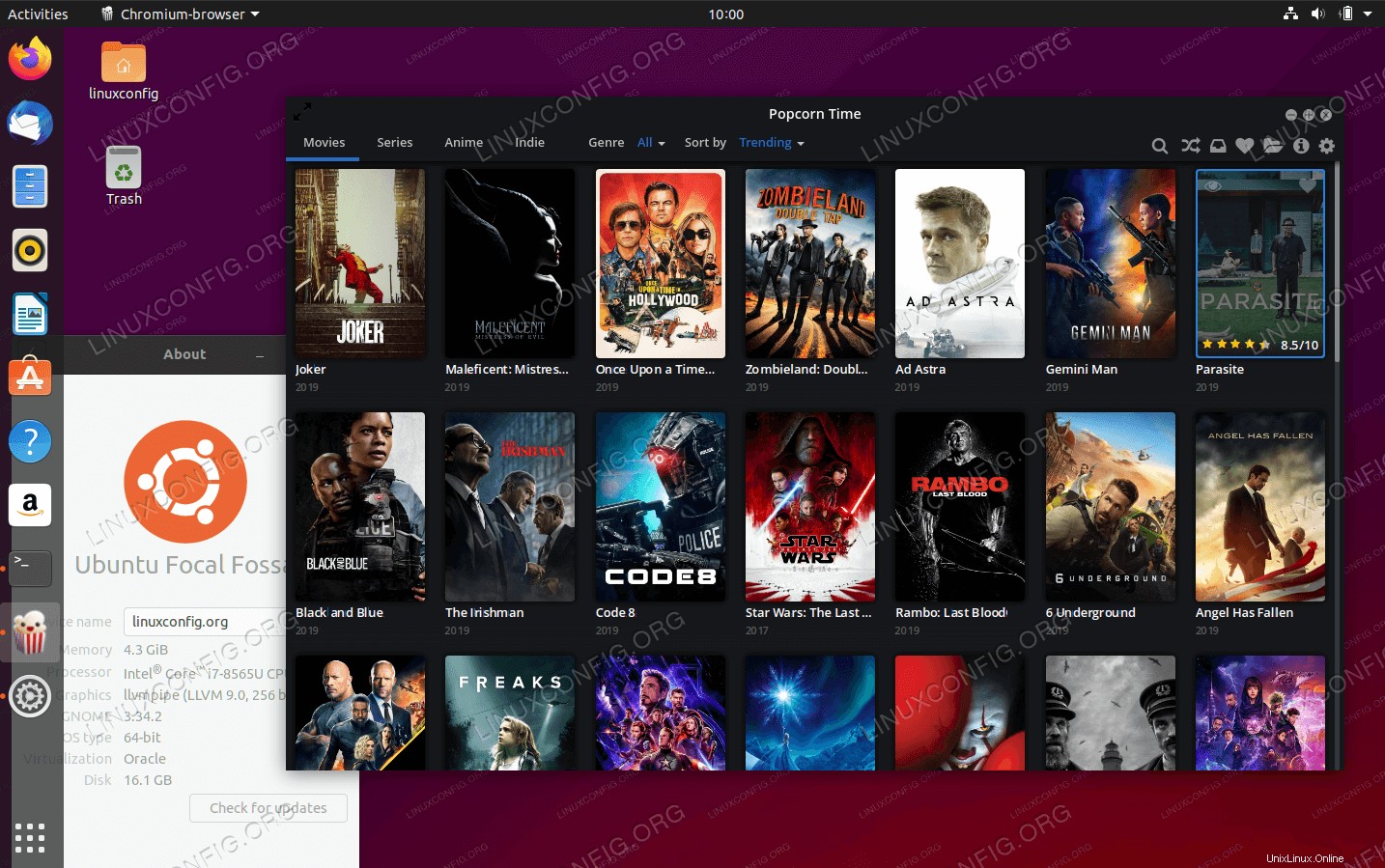 Riproduttore di film Popcorn Time su Ubuntu 20.04 LTS Focal Fossa
Riproduttore di film Popcorn Time su Ubuntu 20.04 LTS Focal Fossa Requisiti e convenzioni software utilizzati
| Categoria | Requisiti, convenzioni o versione del software utilizzata |
|---|---|
| Sistema | Installato Ubuntu 20.04 o aggiornato Ubuntu 20.04 Focal Fossa |
| Software | L'ora dei popcorn 3.10 |
| Altro | Accesso privilegiato al tuo sistema Linux come root o tramite sudo comando. |
| Convenzioni | # – richiede che i comandi linux dati vengano eseguiti con i privilegi di root direttamente come utente root o usando sudo comando$ – richiede che i comandi linux dati vengano eseguiti come un normale utente non privilegiato |
Come installare Popcorn Time Movie Player su Ubuntu 20.04 istruzioni passo passo
- Il primo passaggio consiste nell'installare tutti i prerequisiti. Apri il tuo terminale e inserisci i seguenti comandi:
$ sudo apt update && sudo apt install libcanberra-gtk-module libgconf-2-4
- Successivamente, scarica e installa i binari di Popcorn Time:
$ sudo mkdir /opt/popcorn-time $ sudo wget -O- https://get.popcorntime.sh/build/Popcorn-Time-0.3.10-Linux-64.tar.xz | sudo tar Jx -C /opt/popcorn-time
- Crea collegamento eseguibile:
$ sudo ln -sf /opt/popcorn-time/Popcorn-Time /usr/bin/popcorn-time
- A questo punto sei pronto per avviare Popcorn Time movie player da una riga di comando eseguendo il comando seguente:
$ popcorn-time
- Facoltativamente, puoi creare un lanciatore desktop per avviare Popcorn Time dal menu del desktop. Per farlo come utente amministrativo, crea un file
/usr/share/applications/popcorntime.desktop:$ sudo nano /usr/share/applications/popcorntime.desktop
e inserisci il seguente contenuto in questo file:
[Desktop Entry] Version = 1.0 Type = Application Terminal = false Name = Popcorn Time Exec = /usr/bin/popcorn-time Icon = /opt/popcorn-time/popcorntime.png Categories = Application;Una volta pronto, scarica l'icona Popcorn Time:
$ sudo wget -qO /opt/popcorn-time/popcorntime.png goo.gl/wz8ifr
- Tutto fatto. Usa il menu delle attività per avviare il lettore di film Popcorn Time.
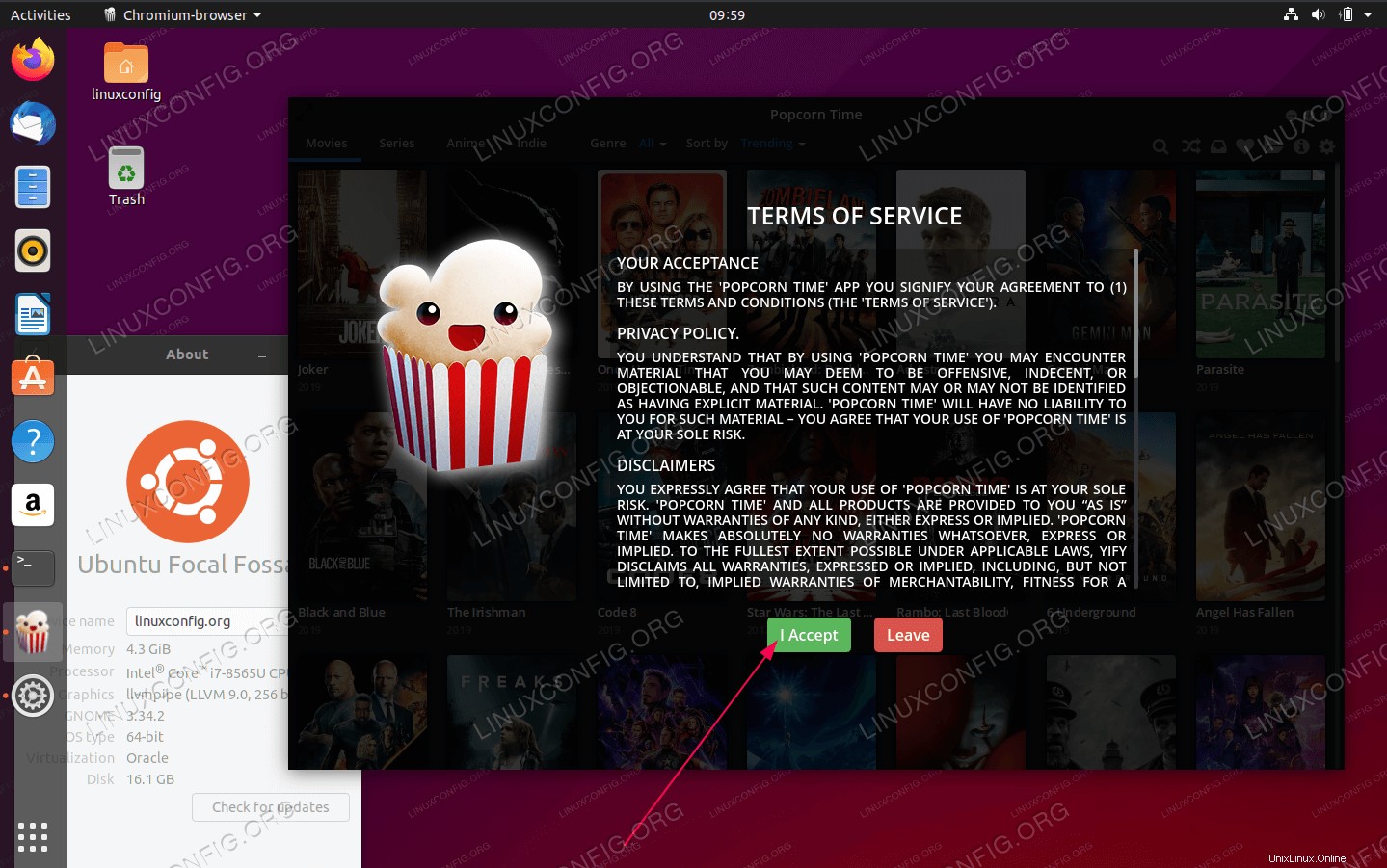 Avvia Popcorn Time Movie Player
Avvia Popcorn Time Movie Player 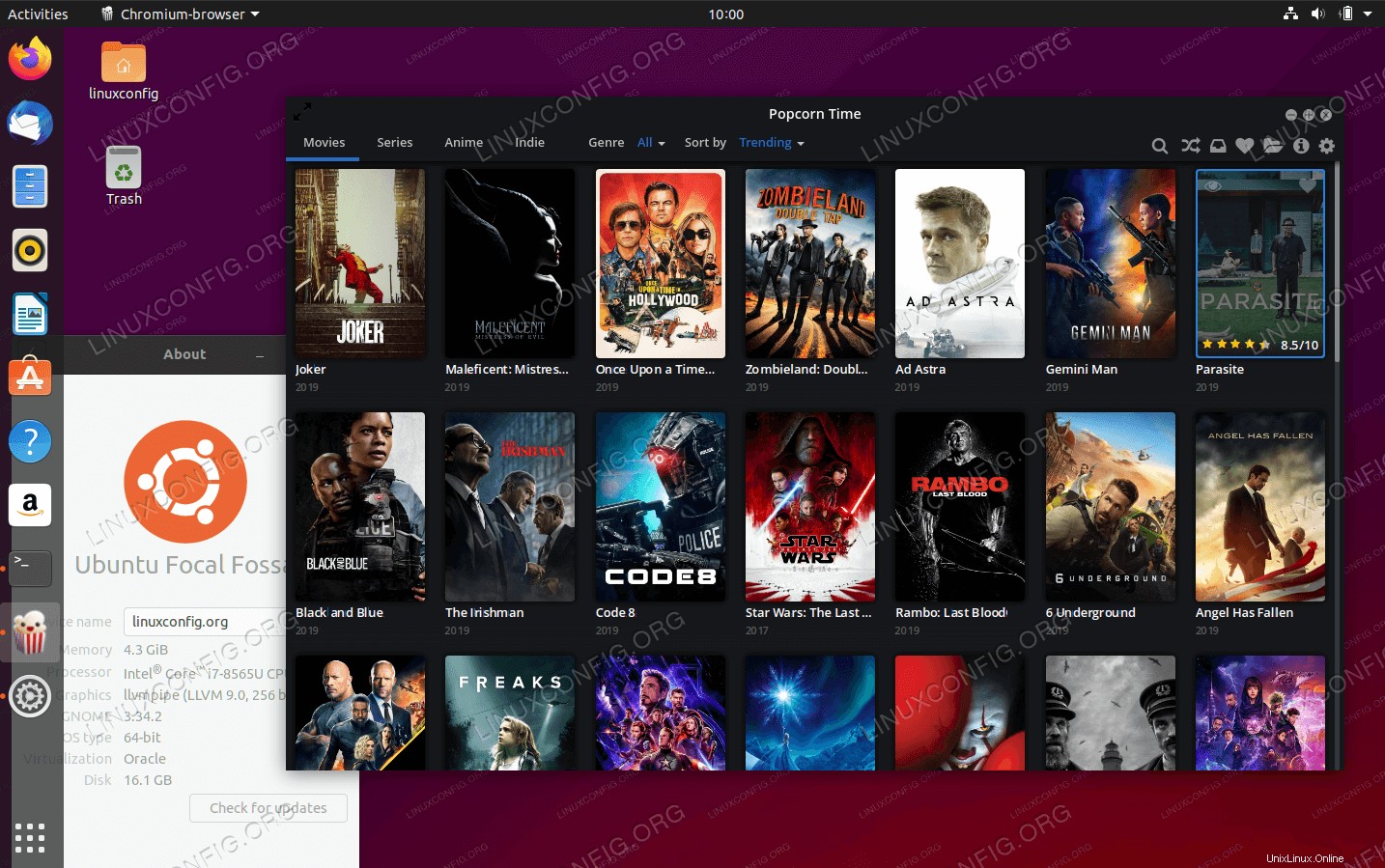 Accetta termini e condizioni
Accetta termini e condizioni